윈도우11(Windows11)이 2021년 10월 정식버전이 출시되었습니다. 윈도우10이 2015년에 출시되었는데 6년 만에 새로운 윈도우11이 나왔습니다. 윈도우10 라이센스가 있다면 무료로 업데이트 할 수 있고 만약 라이센스를 가지고 있지 않더라도 윈도우11을 사용할 수 있는 방법이 있습니다. 우선 윈도우11을 사용해보고 마음에 든다면 라이센스를 구매해도 되고 라이센스 없이 프리로 사용하는 방법도 있으니 관심이 있다면 직접 설치할 수 있습니다.
Windows 11 업데이트 / 무료 다운로드

윈도우11을 설치하기 전에 이야기를 해야될게 있습니다. 컴퓨터는 크게 두가지로 구성되었다는건 누구나 다 알고 있습니다. 하드웨어와 소프트웨어! 이 두가지가 음과 양이 만나듯이 서로 조화를 이뤄야 제기능을 다 할 수 있습니다. 아이폰을 예로 들어보면 아이폰 초창기 모델은 현재도 전화 기능은 사용 가능하지만 스마트폰의 기능은 10%정도 밖에 사용할 수 없습니다. 아이폰 하드웨어 사양이 따라주지 못하기 때문에 사용할 수 있는 앱이 많지가 않기 때문에 스마트폰이라는 이름이 민망스럽다고 해야되겠죠. 마찬가지로 컴퓨터의 하드웨어가 너무 오래면 윈도우11을 사용하기 힘들 수 있습니다. 마이크로소프트에서 윈도우11을 사용할 수 있는 기본 사양이 한층 까다워졌습니다.

# 윈도우11(Windows 11)의 설치 사항
기본적인 윈도우11 설치 사양입니다. 중요한 부분은 CUP부분입니다. CUP가 오래되었다면 윈도우11은 그림의 떡입니다.
- 업그레이드 설치시 기존 버전은 윈도우 10 버전 20H1 (2004) 이상.
- 인텔 8세대 또는 라이젠 2세대 이상(SSE4.1, 하이퍼바이저 지원).
- TPM 2.0 이상.
- 다이렉트X 12를 지원.
- 4GB 이상의 RAM.

윈도우11부터는 최소 설치 사항이 아닌 권장 사항이 필요합니다. 램이나 CUP 성능 등 기본으로 권장 사항에 충족되지 않으면 설치 자체가 안됩니다.
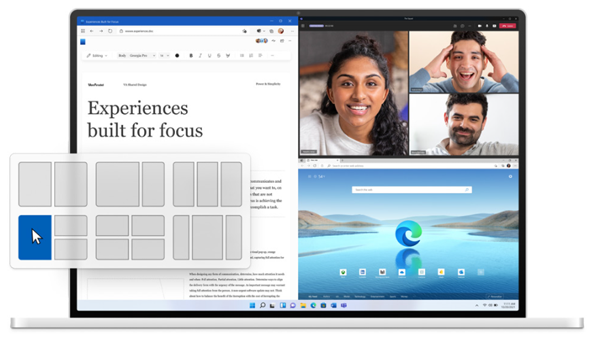

마이크로소프트사에서는 윈도우11 업그레이드 전 체크해야할 내용을 표기합니다.

특정 기능을 사용하려면 특정 하드웨어가 필요합니다. Windows 11 최소 디바이스 사양보다 높은 시스템 요구 사항을 충족해야 실행 가능한 앱도 있습니다. 설치하려는 앱 관련 디바이스 호환성 정보를 확인하세요. 디바이스에서 사용 가능한 스토리지는 설치되어 있는 앱과 업데이트의 수에 따라 달라집니다. 처리력이 우수한 고급 PC일수록 성능도 높습니다. 장기간 사용한 디바이스나 업데이트하려는 디바이스에는 추가 요구 사항이 적용될 수 있습니다.


# 윈도우10과의 차이점
1. 인터넷 익스플로러가 사라짐.
2. 앱의 모서리가 macOS 스타일로 둥글어짐.
3. 작업 표시줄의 아이콘이 가운데로 옮겨짐.
4. 메모장, 그림판, 설정, 파일 탐색기 프로그램의 아이콘이 변경.
5. 안드로이드 앱을 설치할 수 있음.
6. 설치 시 레거시 BIOS가 아닌 UEFI가 필요하고, TPM 2.0 보안 모듈이 필요함.
7. 시작 메뉴가 새롭게 변함.
8. 32비트를 지원하지 않고, 64비트만 지원함.
# 윈도우11 무료 다운로드 및 업그레이드 방법
무료 윈도우11은 마이크로소프트사 공식 홈페이지 스토어에서 다운로드 할 수 있습니다.
https://www.microsoft.com/ko-kr/software-download/windows11
Windows 11 다운로드
Windows 11 다운로드 Windows 11 미디어를 설치하거나 만들기 위한 옵션은 아래 3가지입니다. 각 옵션을 확인하여 가장 적합한 옵션을 결정하세요. Windows 10에서 업그레이드하는 경우, Windows 업데이트
www.microsoft.com
마이크로소프트 공식 홈페이지 스토어에서 무료로 다운로드 받을 수 있는데, 아래 그림처럼 진행하면 윈도우11을 무료로 다운로드 받을수 있습니다. 윈도우10이나 윈도우11의 라이센스가 있으면 업그레이드나 새로 설치시 라이센스를 입력하면 되고, 만약 윈도우11 라이센스가 없더라도 사용이 가능합니다. 하지만 일부 기능을 사용할 수 없거나 업그레이드 등.. 제한이 있습니다. 모니터 오른쪽 하단에 윈도우 정품이 아니라는 워터마크가 생기지만 그래도 사용하는데는 문제가 없습니다.
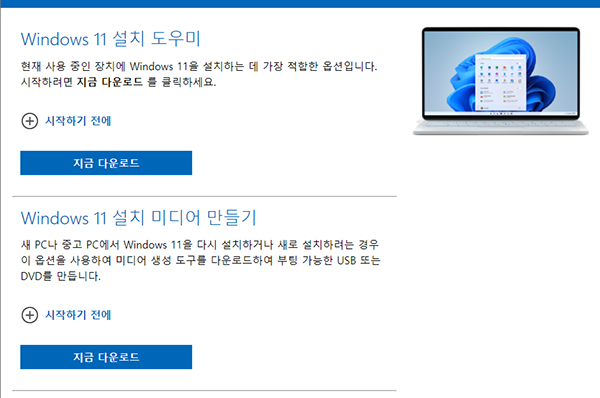
위 링크에로 접속하고 windows11 설치 도우미 또는 windows 11 설치 미디어 만들기 아래 지금 다운로드 버튼을 눌러 [다운로드 실행 파일 (MediaCreationToolW11.exe)]을 다운로드해서 실행 합니다.
MediaCreationToolW11.exe 파일을 실행해서 윈도우11 iso 파일을 다운로드 해 줍니다.

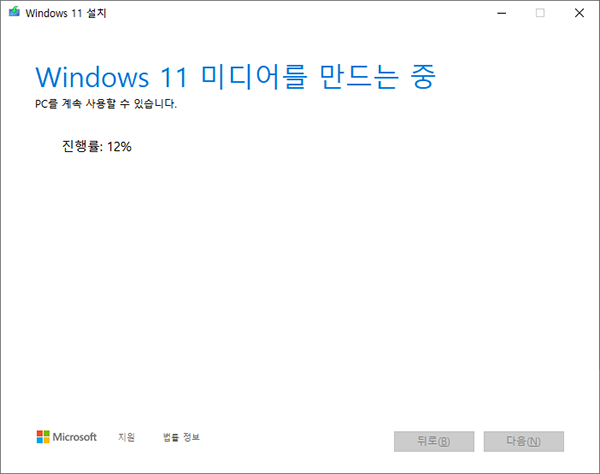

다운로드 받은 윈도우11 ISO 파일을 부팅 USB로 만들어서 설치하면 됩니다. 설치 방법은 윈도우10이나 대동소이합니다. 부팅 USB를 만들려면 적어도 8기가 이상의 용량이 필요합니다.
부팅 USB 만드는 방법은 Rufus로 쉽게 만들 수 있습니다. 검색하면 다양한 방법이 있는데 rufus로 만드는게 가장 쉬운것 같습니다. 부팅 USB 만드는 법은 아래 링크 걸어둡니다.
https://v-itroom.tistory.com/entry/Rufus-%EB%B6%80%ED%8C%85-USB-%EB%A7%8C%EB%93%A4%EA%B8%B0
Rufus 부팅 USB 만들기
Linux, Windows(리눅스 또는 윈도우) 부팅 USB 만들기 및 설치 # 부팅 USB 만들기 리눅스 부팅 디스크와 윈도우 부팅 디스크를 만들기 위해서는 적당한 용량의 USB가 필요합니다. 리눅스는 4GB 이상(최소
v-itroom.tistory.com
'Com' 카테고리의 다른 글
| 윈도우 11 정품인증 제품키 (1) | 2021.10.31 |
|---|---|
| 윈도우10 자동업데이트 끄기 / 강제 종료 방법 알아보기 (4) | 2021.10.29 |
| 7-zip, 알집보다 좋은 무료 압축프로그램 (0) | 2021.07.21 |
| 싸이월드 재개장, 이전 도토리 잔액 38억 5000여만원 돌려준다~ (0) | 2021.04.28 |
| 윈도우 단축키 만들기 (0) | 2021.03.23 |